如何使用免費工具對 WordPress 進行壓力測試(完整指南)
已發表: 2023-03-03不確定如何對 WordPress 網站進行壓力測試(或者您為什麼首先要這樣做)?
WordPress 壓力測試可以讓您了解您的網站和託管在高流量情況下的表現,這可以幫助您為流量增加或峰值(例如病毒式傳播)做好準備。
對於嚴肅的網站,此信息對於確保規模下的快速性能和避免停機非常重要。
在這篇文章中,您將學習有關 WordPress 壓力測試的所有知識,包括以下內容:
- 什麼是 WordPress 壓力測試
- 運行 WordPress 壓力測試之前要考慮的事項
- 如何使用 Loader.io 運行免費的 WordPress 壓力測試
- 另外兩個有用的 WordPress 壓力測試工具
- 如何在壓力下提高 WordPress 性能
讓我們開始吧!
什麼是 WordPress 壓力測試?

WordPress 壓力測試可讓您測試 WordPress 網站在高流量情況下的性能。
大多數速度測試工具(PageSpeed Insights、WebPageTest、Pingdom、GTmetrix 等)僅針對單個訪問者測試您網站的性能。
雖然這些信息仍然有用,但它不會告訴您有關您的網站在高流量情況下的表現的任何信息。
為什麼這是個問題?
好吧,您的網站通常可能只有高流量。 在這種情況下,僅測試一次訪問並不能真正讓您了解您的站點對人類訪問者的性能。 壓力測試可讓您在更真實的情況下查看網站的性能。
如果您正在測試正常的流量情況,那在技術上是“負載測試”而不是“壓力測試” 。
或者,您可能想要為您的網站“病毒式傳播”做好準備。 也許您的主機在正常流量期間表現良好,但您想了解如果您成為 Reddit 的首頁會發生什麼。
WordPress 壓力測試可讓您模擬這些類型的病毒傳播情況,這樣您就不會因網站崩潰而錯失流量。
運行 WordPress 壓力測試之前要考慮的事項
下面,您將學習如何對 WordPress 進行壓力測試。 但在開始運行第一個測試之前,您需要考慮一些重要的細節以避免出現問題:
- 託管 WordPress 主機訪問限制——許多託管 WordPress 主機使用月度訪問作為計費指標。 如果您運行大型壓力測試,您可能會超出計劃的限制並需要支付超額費用。
- 實時網站性能——如果您正在測試實時網站,您的網站性能可能會在測試期間因人類訪問者而降低。 如果您絕對必須測試實時站點,請嘗試在低流量時段(例如深夜)運行測試。
- Web 主機防火牆——有時主機的內置防火牆可能會阻止壓力測試,因為壓力測試看起來很像 DDoS 攻擊。 如果發生這種情況,您可能需要請求您的主機支持人員為您的壓力測試工具破例。
如何使用 Loader.io 對 WordPress 進行壓力測試
現在,讓我們深入了解如何使用 Loader.io 運行 WordPress 壓力測試。 然後,我們將分享其他一些值得考慮的 WordPress 壓力測試工具。
SendGrid/Twilio 擁有的 Loader.io 是最好的 WordPress 壓力測試工具之一,因為即使是其免費計劃也能讓您運行大型測試(每次測試最多 10,000 個客戶端)。 大多數其他速度測試工具將您限制為 25-50 個並發訪問者,除非您付費。
所以 - 如果你想在不破壞銀行的情況下運行一個非常大的 WordPress 壓力測試,我建議從這裡開始。
以下是如何使用 Loader.io 對 WordPress 網站進行壓力測試……
1. 創建一個免費的 Loader.io 帳戶並驗證您的 WordPress 網站
要開始,請單擊此鏈接創建您的免費 Loader.io 帳戶。
在您可以運行壓力測試之前,Loader.io 會讓您驗證您域的所有權。 這是為了防止濫用,因為負載測試看起來很像 DDoS 攻擊。
使用免費的 Loader.io 計劃,您需要通過從 Loader.io 下載文件並將該文件上傳到您的服務器來驗證您的網站。 付費版本還允許您通過添加 DNS TXT 記錄進行驗證。
創建您的帳戶並驗證您的電子郵件後,單擊加載程序界面中的新建主機按鈕:
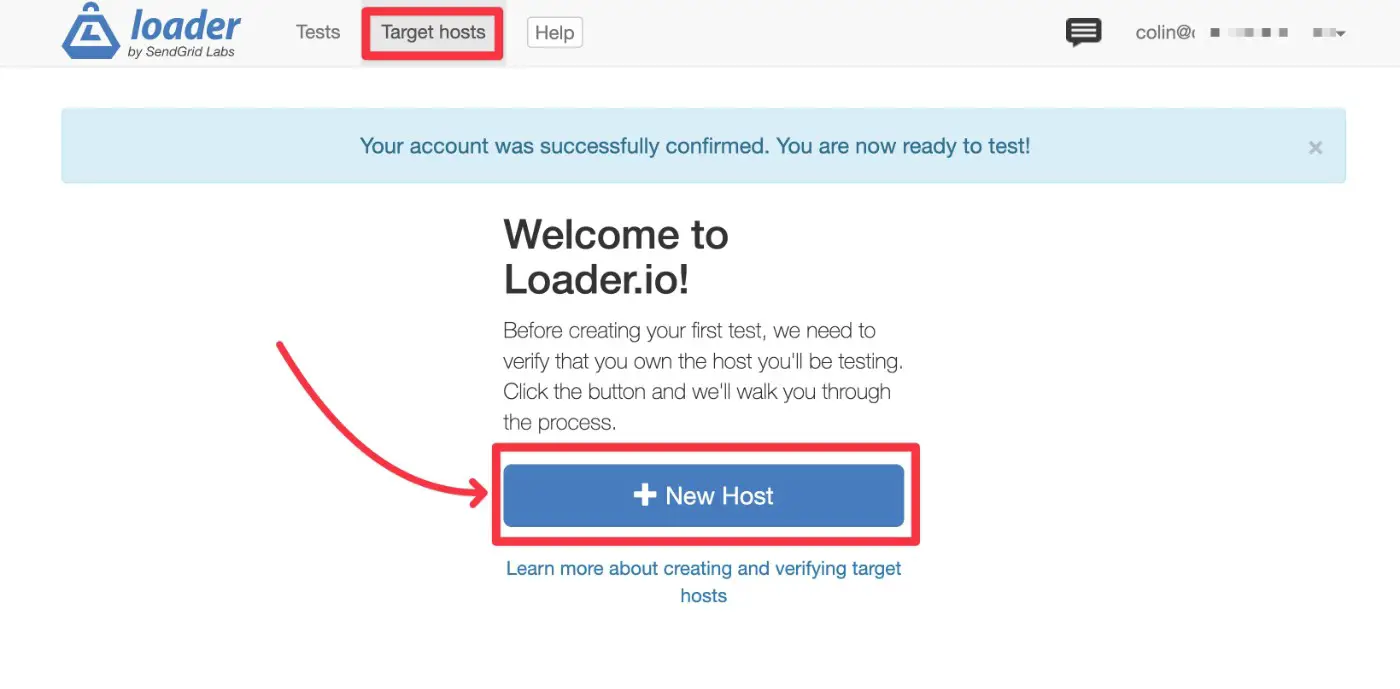
在下一個屏幕上,輸入您站點的域名並單擊下一步:驗證:
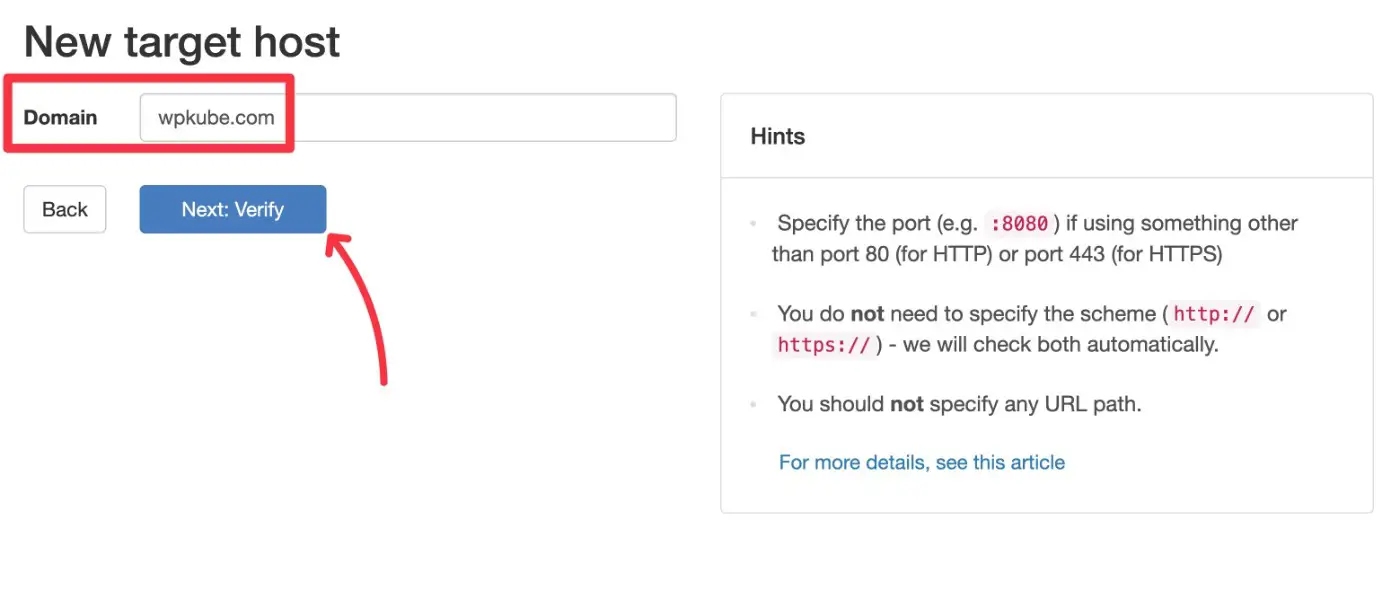
現在,點擊下載按鈕下載驗證文件:
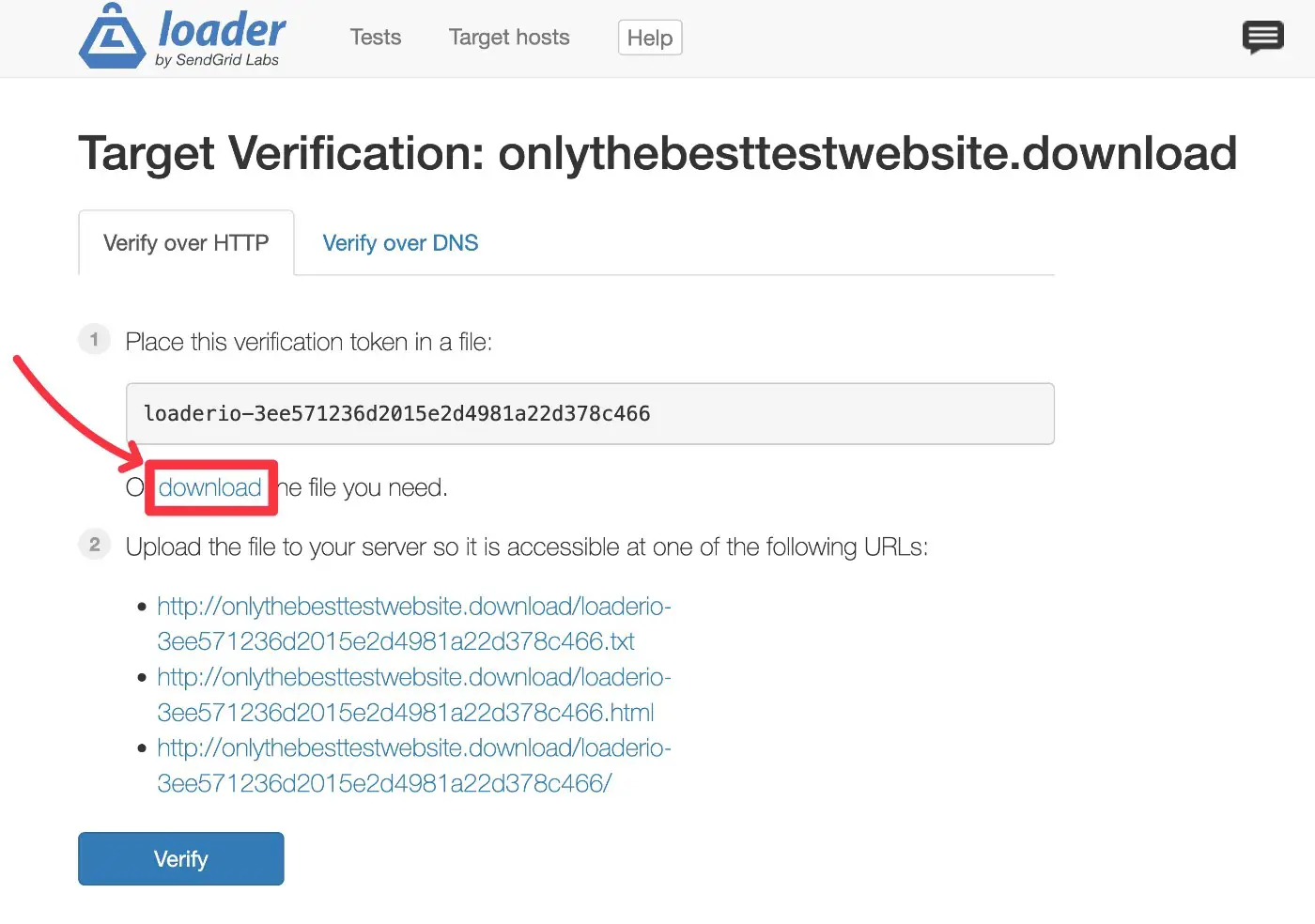
現在,您需要使用 SFTP 或類似 cPanel 文件管理器的工具將該文件上傳到您站點的根文件夾。 這是包含wp-admin和wp-content文件夾的同一個文件夾。
它可能看起來像這樣:
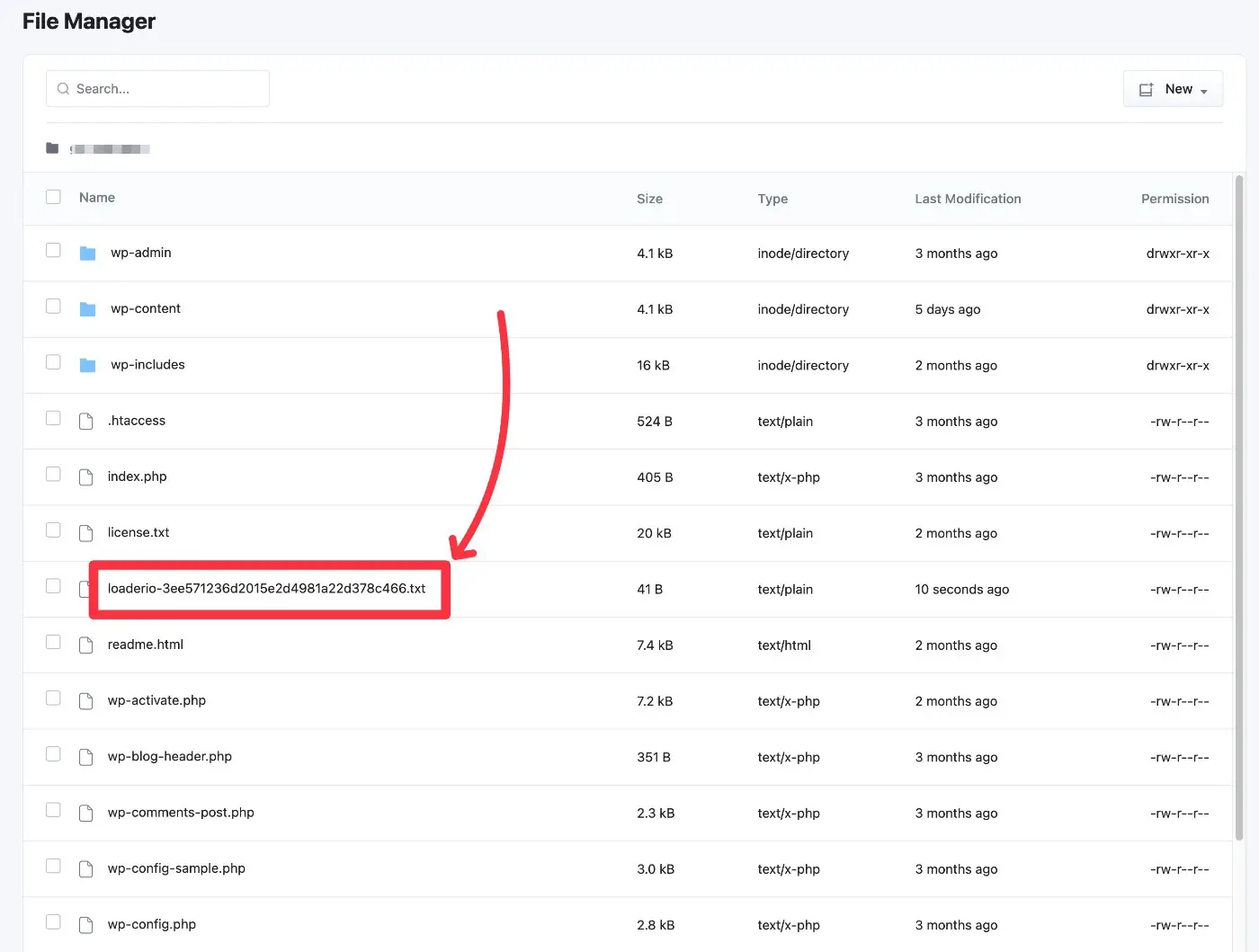
然後,回到Loader.io界面,點擊Verify按鈕。
如果操作正確,您應該會看到一條成功消息:
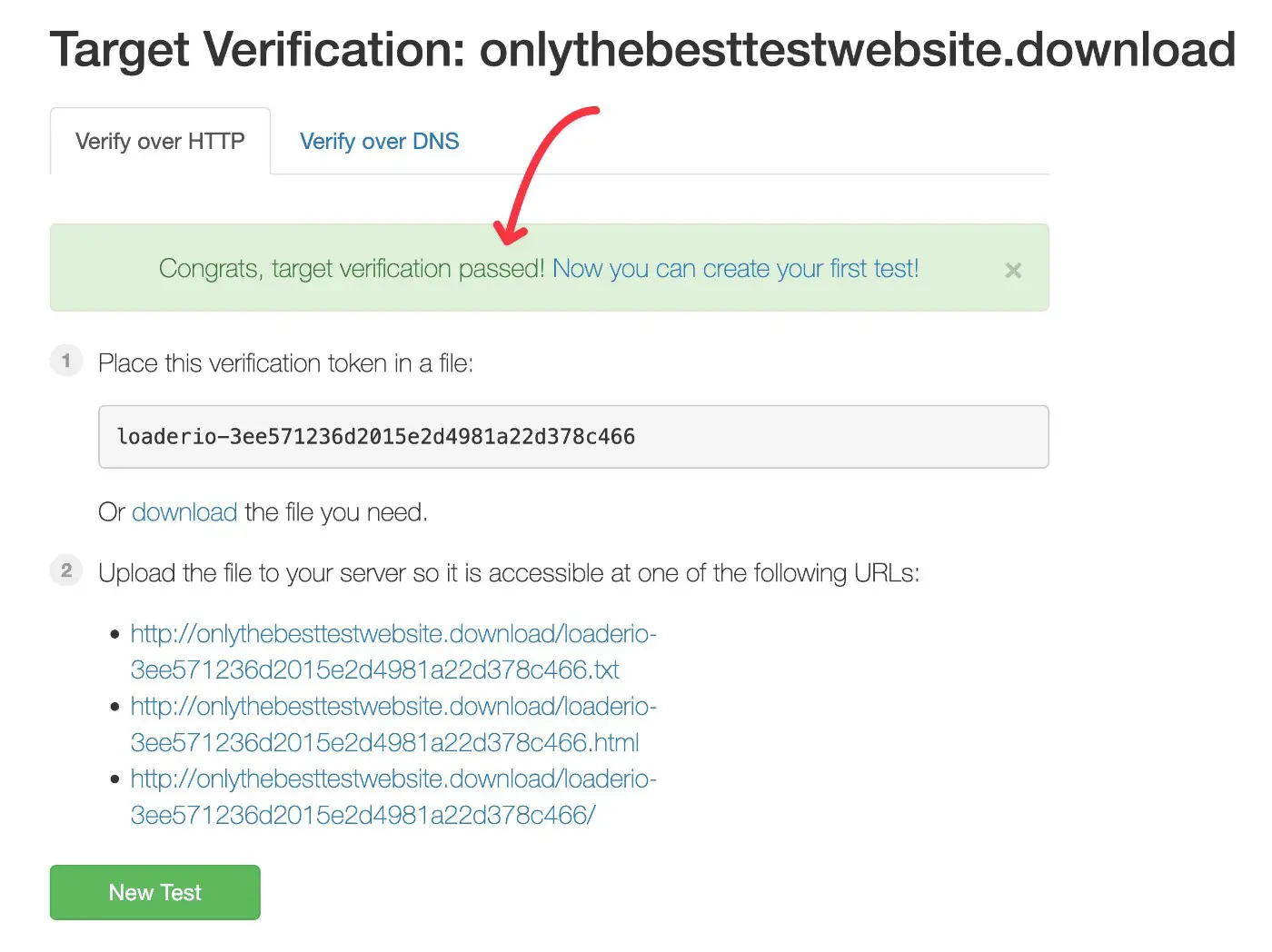
2. 創建你的第一個壓力測試
要創建您的第一個 WordPress 壓力測試,請轉到“測試”選項卡並單擊“新建測試” :
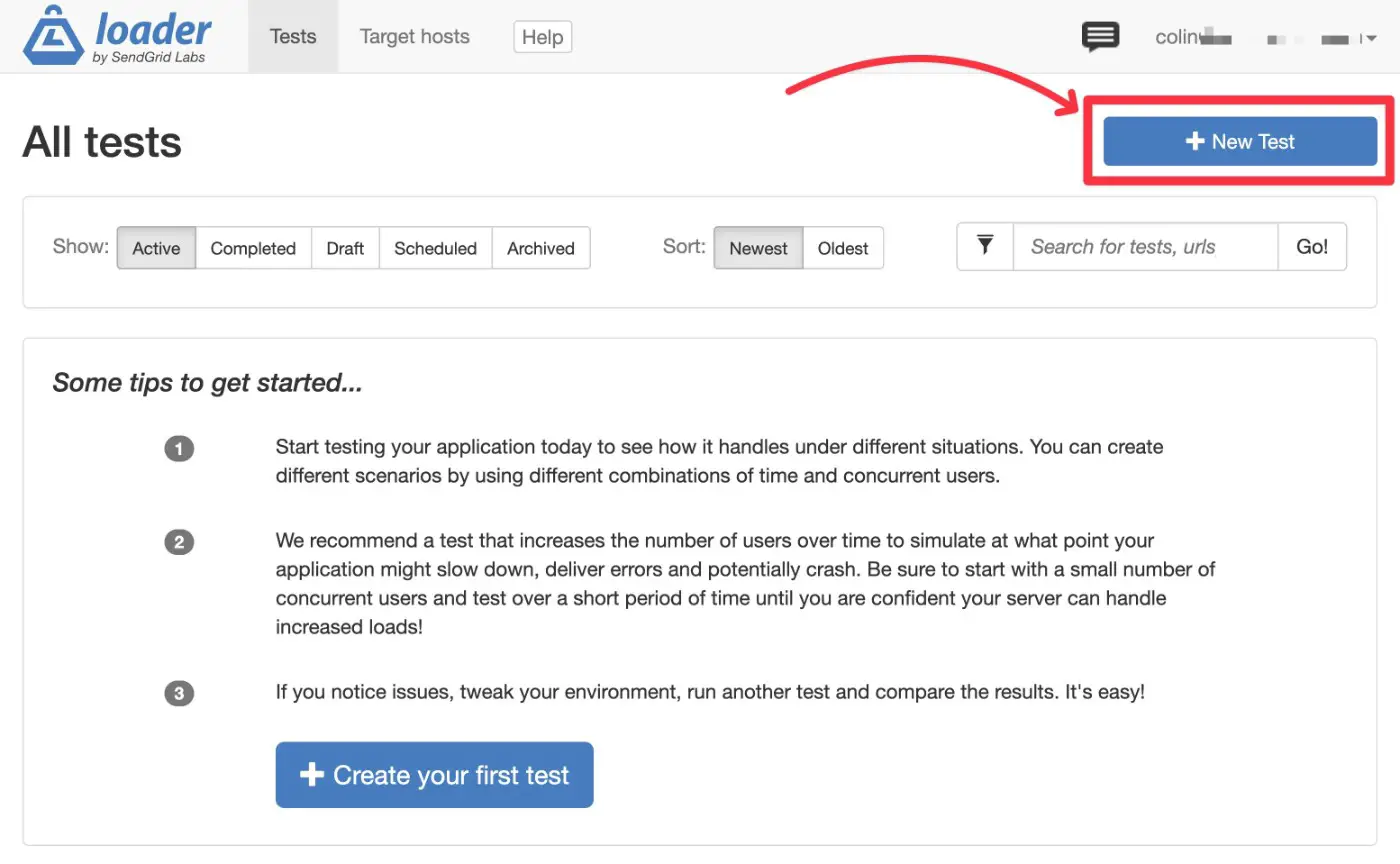
以下是配置測試設置的方法:
- 測試名稱——幫助您記住它的內部名稱。
- 測試類型——“每次測試的客戶數”是一個很好的起點。 如果將鼠標懸停在問號工具提示上,您可以了解有關該測試如何工作的更多信息。
- 客戶——要模擬的訪問者數量。 例如,使用“每次測試的客戶數”設置將其設置為 250 將在測試期間模擬 250 名訪問者。
- 持續時間——運行測試的時間。 免費版只讓您選擇一分鐘。
以下是配置客戶端請求部分的方法:

- 方法——通常你希望它是GET 。
- 協議——如果您的站點使用 HTTPS,則將其設置為HTTPS 。
- 主機——這應該默認選擇您的域名。
- 路徑——如果你想測試你的主頁,請留空。 要測試不同的頁面,請輸入該頁面的 URL 路徑。
在下面的屏幕截圖中,我們將測試配置為基本上回答了這個問題:
“如果一分鐘內有 250 位訪問者訪問我的主頁,它的性能如何?”
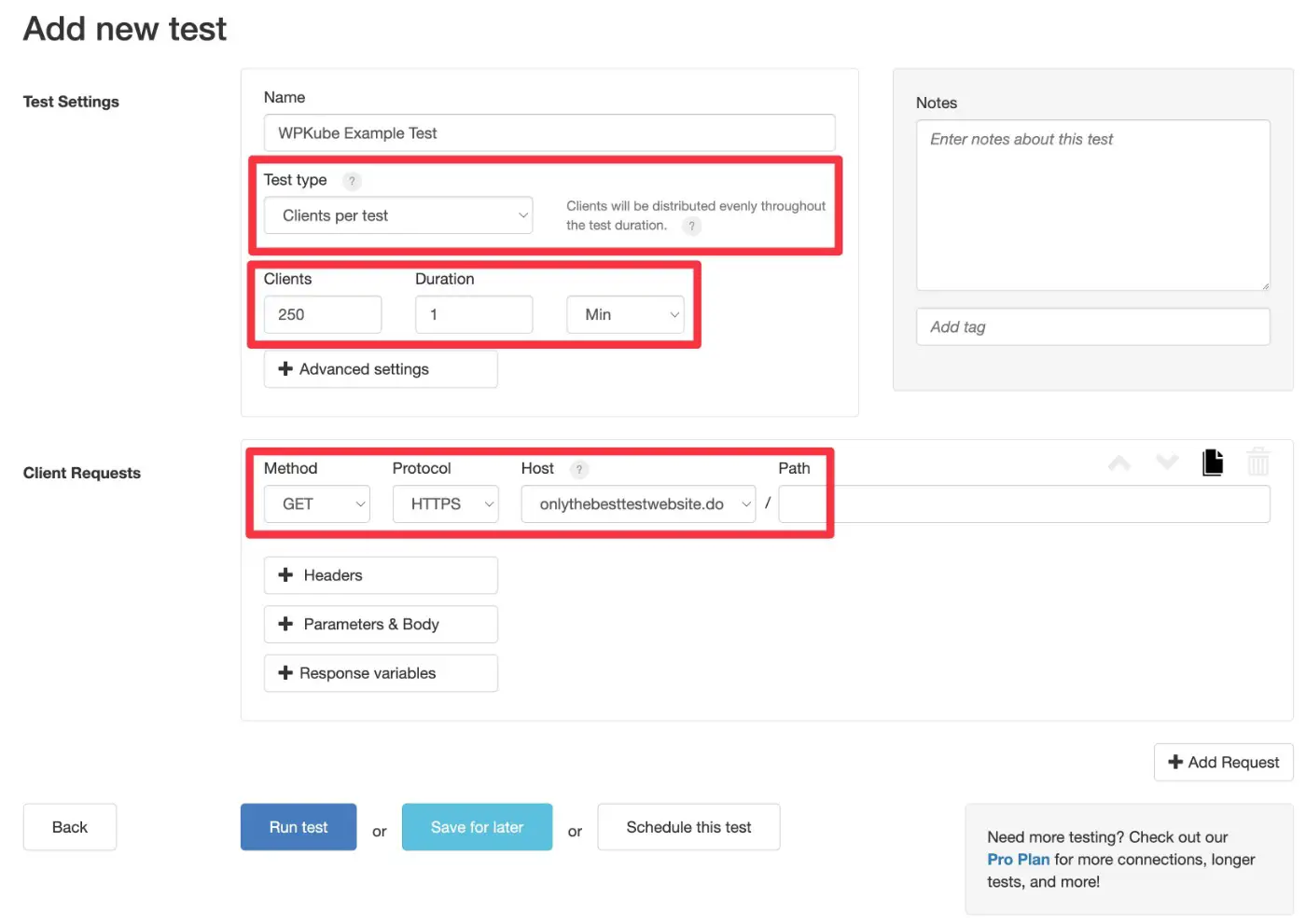
當您對配置感到滿意時,單擊運行測試以開始測試。
3. 查看壓測結果
現在,您應該可以看到測試結果的實時視圖,但您需要等待測試完成才能得出任何結論。
所有信息都有幫助,但您需要關註一些指標:
- 平均響應時間——您的網站響應所花費的平均時間。
- 最小/最大響應時間——此測試的最快和最慢響應時間。
您還需要查看圖表。 理想情況下,您希望藍線(平均響應時間)盡可能平坦,這表明即使流量增加,響應時間也不會改變。
有些變化是自然的。 但是,如果您看到大峰值,則可能意味著您的服務器正在承受壓力。
如果將鼠標懸停在圖表上,您還可以查看每個時間點的具體詳細信息。

對於更繁重的壓力測試,響應計數指標也很有用,因為它可以讓您看到有多少請求失敗了。 失敗的響應意味著您的服務器不僅速度慢,而且超載以至於不得不返回錯誤,例如 500 Internal Server Error。
4. 嘗試其他 WordPress 壓力測試類型
其他測試類型也為您的站點提供有用的信息,因此我鼓勵您也運行其他測試配置。
例如,每秒客戶數讓您可以模擬每秒穩定數量的訪問者,而不是將訪問者分散到整個持續時間內。
您還可以重新運行相同的測試配置以收集更多數據。 對於“每次測試的客戶端”,Loader.io 也會自動更改流量分配。 例如,在這次重新運行的測試中,Loader.io 在一秒鐘內訪問了 25 名訪問者的網站,這導致響應時間大幅上升。
Loader.io 還可以輕鬆地從側邊欄訪問過去的數據以快速查看不同的結果。
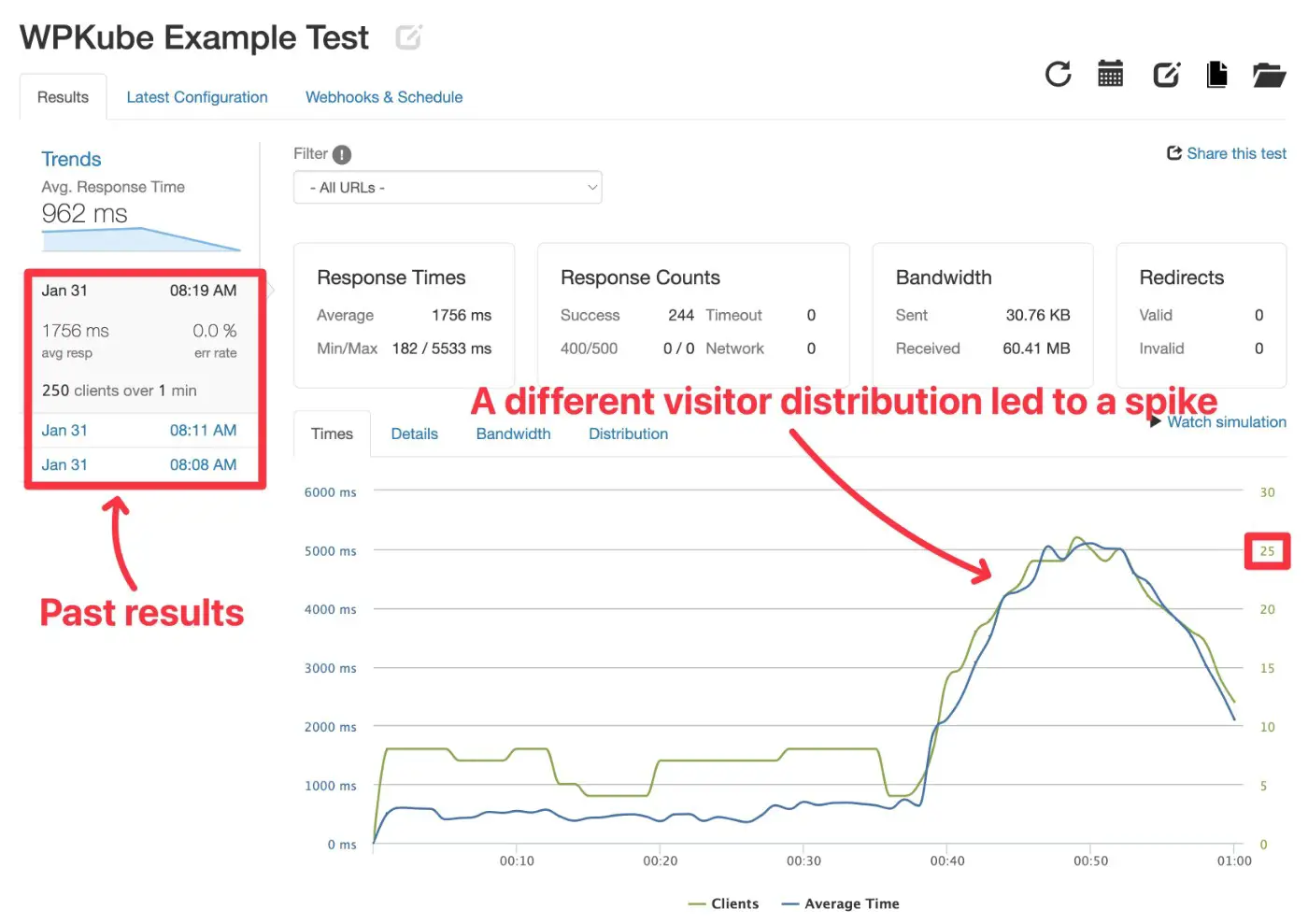
其他有用的 WordPress 壓力測試工具
雖然 Loader.io 是適用於高流量配置的最佳免費 WordPress 壓力測試工具,但還有一些其他用戶友好的工具值得考慮,尤其是對於低流量測試。
這些工具還提供更靈活的配置,例如讓您從不同的地理位置進行測試。
加載焦點
LoadFocus 是一款易於使用的壓力測試工具,可讓您測試更複雜的場景。
但是,免費的 LoadFocus 計劃只允許您測試 20 個並發訪問者,這不是一個非常高流量的場景。 為了發送更多並發訪問者,付費計劃起價為 69 美元。
設置測試很容易,使用免費計劃時無需驗證您的網站。
您通過 Loader.io 獲得的一些新選項是設置加速時間/步驟和選擇不同位置的能力。
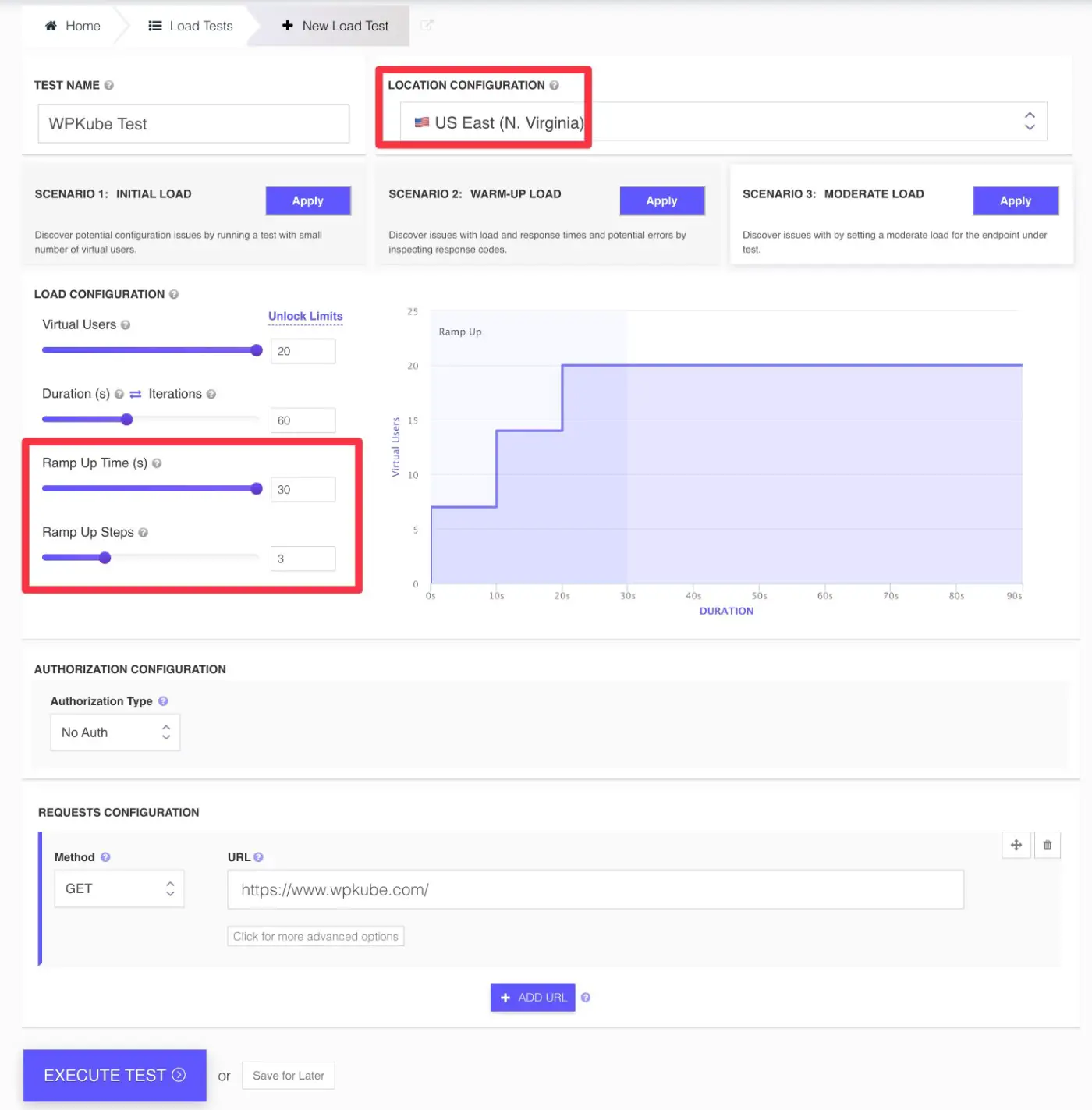
BlazeMeter
BlazeMeter 是另一個使用與 LoadFocus 類似的接口/測試引擎的選項。
但是,它的限制比 LoadFocus 略高,允許您使用其免費計劃測試 50 個並發訪問者。
免費計劃可讓您從一個位置進行測試,而付費計劃可讓您從多個引擎進行測試。
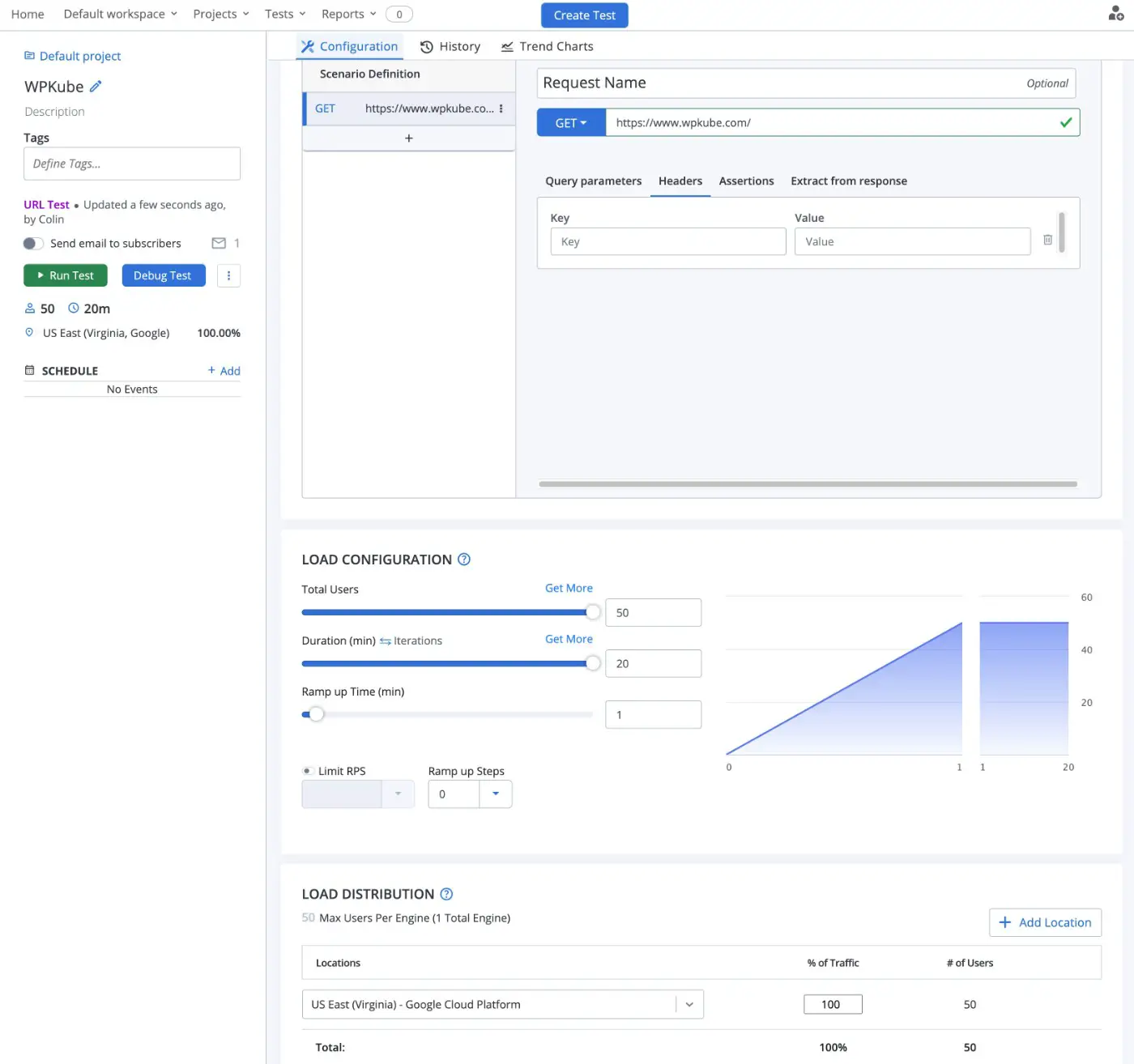
如何使 WordPress 在高流量情況下表現更好
許多針對高流量優化 WordPress 的策略通常都是很好的性能優化策略。
為此,您需要確保已實施我們的 WordPress 加速指南中的所有內容。
但是,當具體討論在規模下提高性能時,這些性能優化策略可以提供最大的投資回報率:
- 使用性能優化的託管——您的託管服務器的資源將影響您的網站在規模下的表現。 因此,您需要使用快速的 WordPress 託管服務提供商。 為獲得最佳結果,請考慮託管 WordPress 託管服務提供商,如 Kinsta(我們的 Kinsta 評論)或 Rocket.net(我們的 Rocket.net 評論)。
- 實施緩存——頁面緩存和其他緩存策略通過減少服務器需要為每次頁面瀏覽執行的工作量,幫助 WordPress 在規模下更好地執行。 大多數優質的 WordPress 託管提供商都提供服務器級緩存,但您也可以使用 WP Rocket(我們的 WP Rocket 評論)等緩存插件來設置緩存。
- 使用內容分發網絡 (CDN) – CDN 通過將一些工作卸載到 CDN 服務的全球網絡來提高性能。 為獲得最佳效果,請考慮在 CDN 上緩存您網站的頁面,而不僅僅是靜態資產。 Kinsta 和 Rocket.net 等主機默認為您網站的頁面提供 Cloudflare 邊緣緩存。 或者,您可以使用 Cloudflare APO 等服務進行設置。
- 避免資源密集型插件——使用資源密集型插件會損害您網站的可擴展性,因為這些插件會使您的服務器為每次頁面瀏覽更加努力地工作。 如果可能,刪除此類插件或用更輕量級的替代品替換它們。 您可以使用 Query Monitor 之類的插件來評估插件的性能(儘管這樣做需要一些技術知識)。
今天對 WordPress 進行壓力測試
如果您想了解您的 WordPress 網站和託管在規模下的表現如何,學習如何對 WordPress 網站進行壓力測試是一項重要的技能。
為了以最簡單的方式開始重型壓力測試,我們推薦免費的 Loader.io 工具。
如果您對網站的性能不滿意,請確保您已實施 WordPress 性能最佳實踐。
如果這仍然不足以確保 WordPress 壓力測試成功,請考慮升級到性能更高的 WordPress 託管,例如 Kinsta 或 Rocket.net。
您對如何對 WordPress 進行壓力測試還有疑問嗎? 讓我們在評論中知道!
